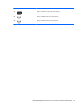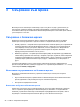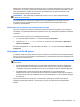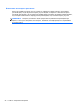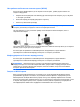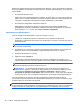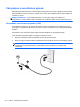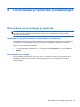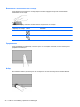Notebook User Guide - Windows 8
Table Of Contents
- Добре дошли
- Опознайте компютъра си
- Свързване към мрежа
- Посочващи устройства и клавиатура
- Използване на посочващи устройства
- Използване на клавиатурата
- Идентифициране на клавишните комбинации
- Използване на цифровите блокове на клавиатурата
- Мултимедия
- Управление на захранването
- Изключване на компютъра
- Задаване на опциите на захранването
- Захранване от батерията
- Откриване на допълнителна информация за батерията
- Използване на функцията за проверка на батерията
- Показване на оставащия заряд на батерията
- Максимално увеличаване на времето за разреждане на батерията
- Мерки при ниски нива на батерията
- Поставяне или изваждане на батерията
- Съхраняване на мощността на батерията
- Съхранение на батерия, която може да се сменя от потребителя (само при някои модели)
- Изхвърляне на батерия, която може да се сменя от потребителя (само при някои модели)
- Смяна на батерия, която може да се сменя от потребителя (само при някои модели)
- Използване на външно променливотоково захранване
- Превключващи се графични режими/двойни графични режими (само при някои модели)
- Външни карти и устройства
- Дискови устройства
- Боравене с дисковите устройства
- Използване на твърди дискове
- Използване на оптични устройства (само при някои модели)
- Защита
- Защита на компютъра
- Използване на пароли
- Използване на антивирусен софтуер
- Използване на софтуер за защитна стена
- Инсталиране на критично важни актуализации за защита
- Използване на HP ProtectTools Security Manager (само при някои модели)
- Поставяне на допълнителен защитен кабел
- Използване на четеца за пръстови отпечатъци (само при някои модели)
- Поддръжка
- Архивиране и възстановяване
- Computer Setup (BIOS) и Advanced System Diagnostics
- Поддръжка
- Технически данни
- Пътуване с компютъра
- Отстраняване на неизправности
- Източници на информация за отстраняване на неизправности
- Разрешаване на проблеми
- Компютърът не може да стартира
- Екранът на компютъра е празен
- Софтуерът не функционира нормално
- Компютърът е включен, но не отговаря
- Компютърът е необичайно топъл
- Някое от външните устройства не работи
- Безжичната мрежова връзка не работи
- Поставката за оптичния диск не се отваря за изваждане на CD или DVD диск
- Компютърът не открива оптично устройство
- Дискът не се възпроизвежда
- Филмът не се вижда на външен дисплей
- Процесът на запис на диск не започва или спира, преди да е приключил
- Разреждане на статично електричество
- Азбучен указател
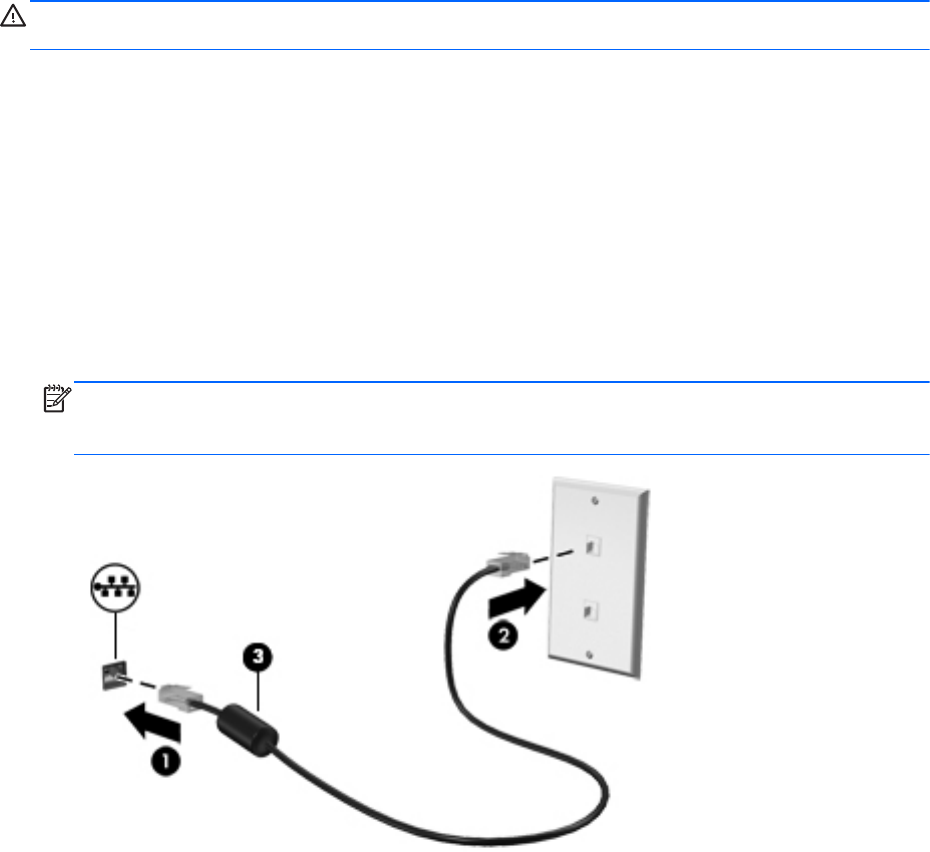
Свързване към кабелна мрежа
Има два вида кабелни връзки: локална мрежа (LAN) и връзка с модем. LAN връзката използва
мрежов кабел и е много по-бърза от модем, който използва телефонен кабел. Двата кабела се
продават отделно.
ПРЕДУПРЕЖДЕНИЕ! За да намалите риска от токов удар, пожар или повреда на
оборудването, не включвайте кабел на модем или телефонен кабел в RJ-45 (мрежов) куплунг.
Свързване към локална мрежа (LAN)
Използвайте LAN връзка, ако искате да свържете компютъра директно към маршрутизатор у
дома (вместо да работите безжично) или ако искате да се свържете към съществуваща мрежа
в офиса.
Свързването към локалната мрежа (LAN) изисква 8-щифтов, RJ-45 (мрежов) кабел.
За да свържете мрежовия кабел, извършете следните стъпки:
1. Включете мрежовия кабел в мрежовия куплунг (1) на
компютъра.
2. Включете другия край на кабела в мрежовата розетка (2) на стената или в маршрутизатор.
ЗАБЕЛЕЖКА: Ако мрежовият кабел съдържа схема за намаляване на смущенията (3) от
телевизионни и радиоприемници, ориентирайте края на кабела със схемата към
компютъра.
28 Глава 3 Свързване към мрежа